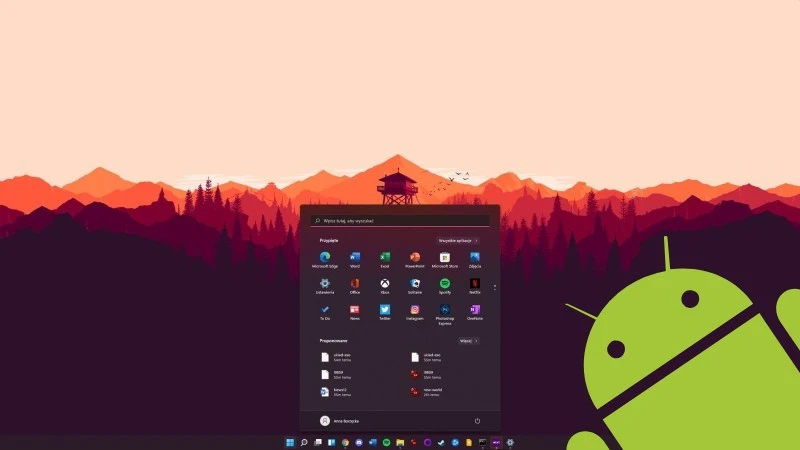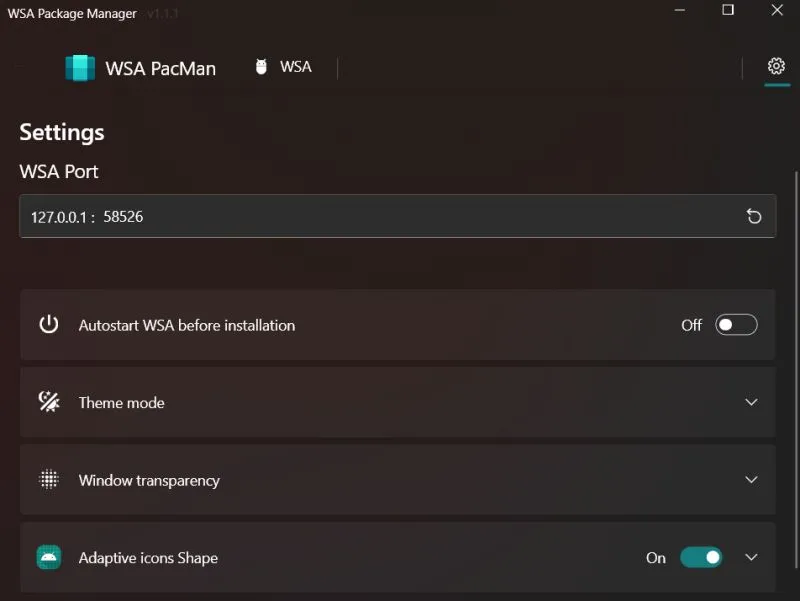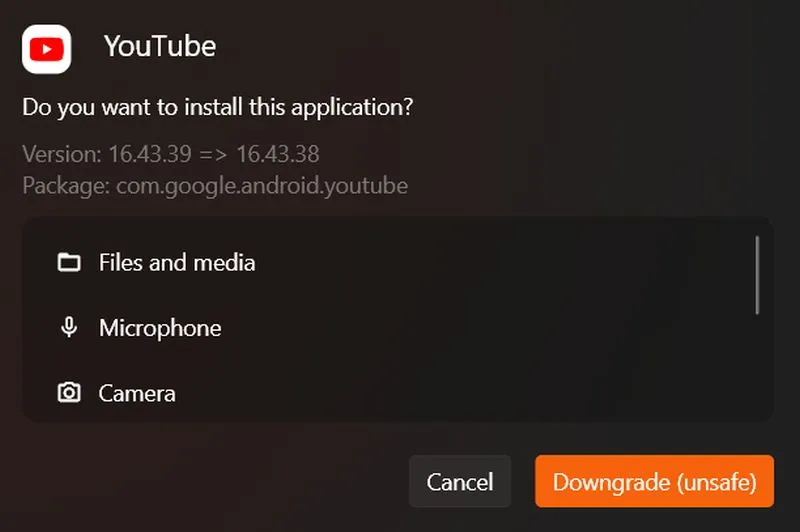Instalowanie aplikacji z Androida na Windows 11 z GUI
Obie z przytoczonych przeze mnie wcześniej metod zakładały korzystanie z niezbyt wygodnych sposobów na instalację pakietów APK. Tym razem proces stanie się nieco przyjemniejszy, a to za sprawą narzędzia WSA PacMan, udostępnionego na łamach GitHuba, o tutaj. WSA PacMan jest graficznym interfejsem użytkownika dla poleceń ADB.
Potrzebujesz oczywiście urządzenia z Windows 11 na pokładzie i wsparciem dla Android Subsystem for Linux. Po drugie, musisz zainstalować Windows Subsystem for Android lub po prostu go aktywować oraz włączyć debugowanie. Jak to zrobić, napisałem w tym miejscu. Jeśli już to zrobisz, dalej będzie już „z górki”.
1. Pobierz WSA PacMan z powyższego linku.
2. Apka automatycznie połączy się z WSA poprzez port 58526 umożliwiający debugowanie.
3. Zlokalizuj na dysku pobrany uprzednio plik APK, który chcesz zainstalować.
4. Zainstaluj go jak każdy inny program. Takie to proste.
Źródło: windowslatest
Zainstalowane aplikacje z Androida otworzysz w Windows 11 jak każdą inną aplikację, z poziomu Menu Start. Skróty do nich możesz przypinać na pasku zadań.
Źródło: mat. własny